3 proste metody optymalizacji obrazów w witrynach WordPress
Opublikowany: 2021-07-09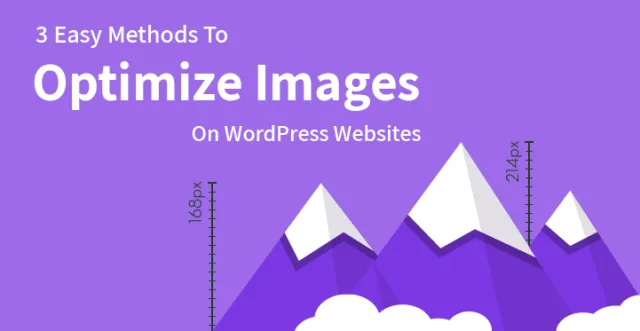
Szukasz najprostszych metod optymalizacji obrazów na stronach WordPress , aby Twoja strona działała lżej, poprawiła wyniki SEO i nie tylko? Z przyjemnością udostępniamy jedne z najlepszych dostępnych narzędzi i metod optymalizacji obrazu, z których każdy użytkownik WordPressa może skorzystać podczas pracy z obrazami i zdjęciami w dużej skali.
Niezależnie od tego, czy jesteś nałogowym blogerem fotograficznym lub Instagramerem z setkami zdjęć i ich udziałem w swoich profilach, czy administratorem witryny biznesowej z opisami i zdjęciami zawierającymi posty i artykuły, obszarem portfolio i nie tylko, zgodzisz się, że wysokiej jakości zdjęcia czynią cuda jeśli chodzi o przyciągnięcie większej uwagi, a następnie więcej leadów.
I chociaż plusy integracji gotowych do siatkówki i wysokiej jakości materiałów wizualnych w postaci obrazów i zdjęć na Twojej stronie są nieskończone, jest też druga strona księżyca. Oprócz tego, że są atrakcyjne i przyciągające wzrok, ładowanie obrazów Twojej witryny może zająć zbyt dużo czasu, spowolnić ogólną wydajność witryny, mieć nieistotne wymiary lub formaty itp.
Na szczęście istnieją przydatne narzędzia i metody, które możesz mieć do swojej dyspozycji, aby zoptymalizować obrazy na stronach WordPress w najbardziej dokładny i produktywny sposób.
Metoda 1. Optymalizuj obrazy w witrynach WordPress za pomocą Google PageSpeed Insights
Google PageSpeed Insights to jedno z praktycznych bezpłatnych narzędzi do sprawdzania i analizowania wydajności witryny, których możesz użyć na swojej stronie WP. Wszystko, co musisz zrobić, to wprowadzić adres URL swojej witryny i pozwolić Google PageSpeed Insights go przeanalizować.
Zarówno mobilne, jak i komputerowe wersje strony internetowej będą oceniane i mierzone. Jeśli wynik jest wyższy niż 80, oznacza to, że wydajność Twojej witryny jest wystarczająco dobra, w przeciwnym razie nadal masz wiele do zrobienia.
Jeśli Google oferuje Ci optymalizację obrazów, oznacza to, że powodują one pewne problemy w Twojej witrynie i jej działaniu. Poinformuje Cię również, co należy zoptymalizować, sformatować lub zmienić rozmiar, aby uzyskać lepsze wyniki.
Następnie znajdź link „Pobierz zoptymalizowane obrazy” (można go znaleźć zarówno w wersji na komputery, jak i telefony komórkowe), kliknij go, aby pobrać plik zip, rozpakuj go i otwórz, znajdź i otwórz folder obrazów, a znajdziesz wszystkie zoptymalizowane obrazy.
Metoda 2. Zoptymalizuj obrazy na stronach WordPress za pomocą opcji Zapisz dla Internetu w Photoshopie
Kolejną łatwą do naśladowania ścieżką optymalizacji lub powiększania obrazu jest również opcja Save For Web programu Photoshop.
Podsumowując, jest to poręczna metoda umożliwiająca dostarczanie gotowych do sieci zdjęć i obrazów o preferowanej jakości oraz przycinaniu, edycji i formacie.
I choć jest to stosunkowo stare narzędzie i nie ma w nim żadnych nowych funkcji ze względu na „przestarzałe” kodowanie, to jego podstawowa funkcjonalność wystarczy do odpowiedniej optymalizacji obrazu.
Teraz możesz znaleźć Zapisz dla Internetu w menu Eksportuj w menu Plik w Photoshopie.
Metoda 3. Optymalizuj obrazy na stronach WordPress za pomocą wtyczek
Korzystanie z wtyczki do edycji obrazu, kompresji lub optymalizacji w celu wydłużenia czasu ładowania witryny i ogólnej przyjaznej dla użytkownika wydajności jest zawsze dobrym pomysłem.
Kompresja i optymalizacja obrazu Smush: 

Całkowicie darmowy do użytku, niedawno zaktualizowany, przetłumaczony na 20 języków, zainstalowany ponad milion razy. Cóż, liczby mówią same za siebie… Jest to niewątpliwie jedno z najpotężniejszych narzędzi, których możesz użyć do optymalizacji obrazów na stronach WordPress .
Smush Image Compression and Optimization to jedyna w swoim rodzaju wtyczka do optymalizacji obrazu, którą można obecnie znaleźć, aby automatycznie zmieniać rozmiar i optymalizować każdy obraz Twojej witryny i jej folderów, w Amazon S3 lub w innym miejscu.
Dzięki bezpłatnej wersji będziesz mógł ustawić maksymalną wysokość i szerokość obrazów, ręcznie lub automatycznie optymalizować lub „zgniatać” załączniki pojedynczo lub zbiorczo, zarządzać ustawieniami wielu witryn, przetwarzać pliki obrazów GIF, JPEG i PNG itp.
I chociaż technika bezstratnej optymalizacji obrazu jest zawarta w darmowej wersji, wersja Pro Smush radzi sobie z opcją Super smush, która kilkakrotnie zajmuje się optymalizacją obrazu poprzez zastosowanie tej zasady kompresji stratnej.
Optymalizator obrazu EWWW: 

Kolejne nagradzane i cieszące się dużym zaufaniem wtyczki gotowe do bezstratnej optymalizacji materiałów wizualnych witryny WP noszą nazwę EWWW Image Optimizer.

Ta wtyczka nie tylko automatycznie zmieni rozmiar i zoptymalizuje obrazy, które przesyłasz do witryny WP, ale także będzie zarządzać tymi, które zostały wcześniej dodane do witryny, jednocześnie konwertując je do najbardziej odpowiedniego formatu o najmniejszym dostępnym rozmiarze.
Ponadto EWWW Image Optimizer nie wymaga interwencji serwisu zewnętrznego w proces optymalizacji obrazu, ponieważ będzie korzystał z własnych serwerów. Dzięki temu cały proces optymalizacji obrazu zajmie Ci mniej czasu i żadnego wysiłku.
Optymalizator obrazu ShortPixel: 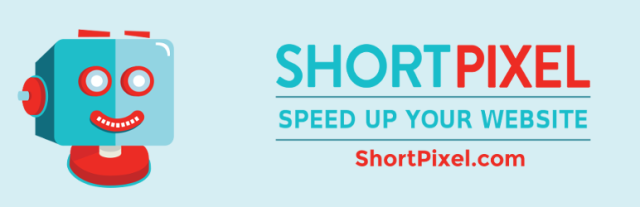

Stworzony i wspierany przez przyjazny personel, ShortPixel Image Optimizer przyczyni się do wyników Twojej witryny w wirtualnym obszarze dzięki odpowiedniej technice optymalizacji obrazu.
Skompresuje wszystkie wcześniej przesłane obrazy i pliki PDF, a także automatycznie zmieni rozmiar i zoptymalizuje nowe obrazy, niezależnie od tego, czy zostały przesłane do biblioteki multimediów, galerii, czy dodane za pomocą FTP.
Możesz przetestować i wypróbować wersję demo tej wtyczki, aby sprawdzić, czy znalazłeś najlepszą wtyczkę, której szukasz, czy nie. Możesz to sprawdzić przez 15 minut lub przez 60 minut za darmo.
Optimus – Optymalizator obrazu WordPress: 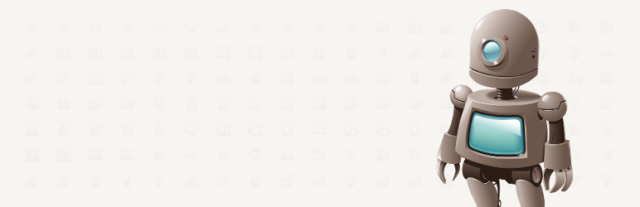

Optimus jest jedną z najlepiej działających i bezproblemowych platform optymalizacji obrazu WordPress, na których może polegać każdy użytkownik WP. Jeśli szukasz łatwej do zrozumienia wtyczki z przyjaznym dla użytkownika menu ustawień, podstawowymi funkcjami bez kodu i problemów oraz bezproblemową kompatybilnością z najnowszymi aktualizacjami WordPress, Optimus jest dla Ciebie idealnym rozwiązaniem.
Ta wtyczka jest wyposażona w automatyczną redukcję rozmiaru obrazu (do 70%) zaraz po przesłaniu, szybkie ładowanie obrazu z progresywną kompresją JPEG, obsługę wielu witryn WordPress i wiele więcej.
W zależności od Twoich potrzeb, możesz wybrać najbardziej odpowiedni plan spośród 1 opcji darmowej i 2 premium.
Jeśli dopiero zaczynasz konfigurować witrynę internetową, powinieneś wiedzieć, że z pewnością będziesz mieć większy wpływ na obrazy w wysokiej rozdzielczości niż na treści tekstowe. Nie oznacza to, że treść tekstowa nie jest właściwą drogą, ale że obrazy w wysokiej rozdzielczości wraz z mediami mogą pomóc w skuteczniejszym przekazywaniu wiadomości.
Jeśli jednak planujesz używać tych obrazów do zwiększenia ruchu, musisz zoptymalizować obrazy w witrynach WordPress . Jest to dość łatwe i każdy powinien być w stanie to zrobić bez kłopotów. Oto trzy sposoby optymalizacji obrazów w witrynach WordPress, więc sprawdź je.
- Statystyki szybkości strony Google: Statystyki szybkości strony Google to bezpłatny zasób; wszystko, co musisz zrobić, to wpisać adres URL swojej witryny, a Google wykona analizę, aby sprawdzić i zobaczyć, jak działa Twoja witryna dla różnych wskaźników, ale co ważniejsze, czy Twoje obrazy są zoptymalizowane i czy musisz dopracuj je dalej.
Nie trzeba dodawać, że w witrynie należy używać obrazów o wysokiej rozdzielczości, które również powinny mieć odpowiedni rozmiar. Korzystając z tego narzędzia, powinieneś być w stanie zorientować się, czy musisz dalej optymalizować swoje obrazy z perspektywy SEO i czy potrzeba więcej pracy.
- Photoshop: Przyznaję, że zmiana rozmiaru obrazu, o którym mowa, może być nieco problematyczna, zwłaszcza jeśli dopiero zaczynasz to rozumieć. Dlatego możesz chcieć korzystać z witryn takich jak Photoshop, które umożliwiają wykonywanie różnych zadań na obrazach, od zmiany ich rozmiaru po przycinanie, a nawet usuwanie efektu czerwonych oczu z obrazów, aby wyglądały lepiej i były bardziej przejrzyste.
Instrukcje są dość łatwe do wykonania, a po przesłaniu obrazów możesz je przycinać, edytować, zmieniać ich rozmiar, a następnie użyć opcji „zapisz w Internecie” i powinny zostać odpowiednio zapisane. Teraz możesz użyć obrazu „tak jak jest” na swojej stronie internetowej, a reszta powinna być idealna.
- Wtyczki graficzne: Istnieje więcej niż kilka wtyczek graficznych online, których możesz użyć; różnica między tym a witrynami takimi jak Photoshop polega na tym, że są one wyposażone w bardziej zaawansowane opcje edycji obrazów i optymalizacji w celu lepszego odbioru i lepszego SEO.
Te wtyczki są na ogół bezpłatne i idealne do optymalizacji obrazów online; wystarczy skorzystać z wtyczek i wyszukać, zlokalizować dany obraz, przesłać go i zoptymalizować do odpowiedniego rozmiaru. Niektóre wtyczki umożliwiają nawet wykonywanie operacji masowych, dzięki czemu są jeszcze bardziej wartościowe.
Oto niektóre ze sposobów, dzięki którym możesz z łatwością optymalizować obrazy dla swoich witryn WordPress; pamiętaj, że nadal musisz upewnić się, że obrazy są odpowiednie do treści i witryny.
